
Это программное обеспечение исправит распространенные компьютерные ошибки, защитит вас от потери файлов, вредоносных программ, сбоев оборудования и оптимизирует ваш компьютер для достижения максимальной производительности. Исправьте проблемы с ПК и удалите вирусы прямо сейчас, выполнив 3 простых шага:
- Скачать Restoro PC Repair Tool который поставляется с запатентованными технологиями (патент доступен здесь).
- Нажмите Начать сканирование чтобы найти проблемы с Windows, которые могут вызывать проблемы с ПК.
- Нажмите Починить все для устранения проблем, влияющих на безопасность и производительность вашего компьютера
- Restoro был загружен 0 читатели в этом месяце.
Жесткие диски подвержены случайным сбоям, некоторые из которых приводят к полному отказу жесткого диска и, как следствие, к потере дорогостоящих данных. К счастью, современные жесткие диски имеют встроенные механизмы самопроверки и интеллектуальные механизмы предотвращения сбоев, которые выдают предупреждения каждый раз, когда обнаруживают, что ваш диск находится в опасности.
Что касается проблем с жестким диском, многие пользователи сообщили Windows обнаружила ошибки на этом диске, которые необходимо исправить предупреждение. И так же, как фатальная ошибка внешнего жесткого диска проблема, важно действовать до того, как диск получит серьезное повреждение, вынудившее вас полностью заменить жесткий диск.
Возникает вопрос: какие действия вы должны предпринять, чтобы спасти свои данные и диск, как только вы получите Windows обнаружила ошибки на этом диске, которые необходимо исправить уведомление о проблеме? Что ж, об этом мы и поговорим в оставшейся части статьи.
Как я могу исправить ошибки, обнаруженные Windows на этом диске, которые необходимо исправить?
- Проверить диск
- Используйте PowerShell
- Проверка безопасности и обслуживания
- С помощью установочного диска
1. Проверить диск
Чкдск (Проверить диск полностью) - это утилита командной строки, используемая в операционных системах DOS и Windows для проверки метаданных файловых систем и общего состояния жестких дисков вашей системы. Он перечисляет и автоматически исправляет существующие дисковые ошибки. Попробуйте запустить операцию chkdsk.
- Нажмите Начало и введите Командная строка в поле поиска Windows 10.
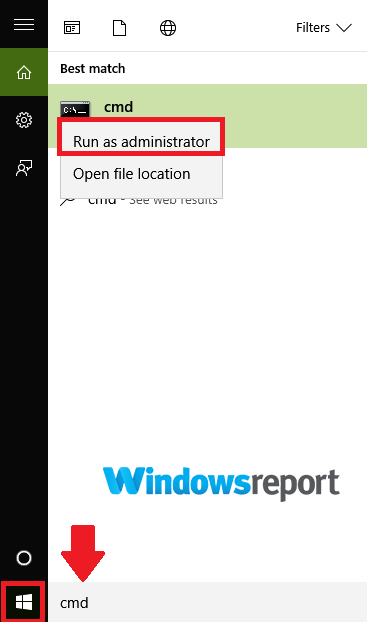
- Найдите Командная строка (настольное приложение) вариант из результатов (см. выше) и щелкните его. Также выберите да при запросе UAC.
- В следующем окне введите chkdsk d: / f / r / x (обратите внимание на пробелы), затем выберите Y чтобы принять процедуру (замените D буквой, обозначающей ваш диск).
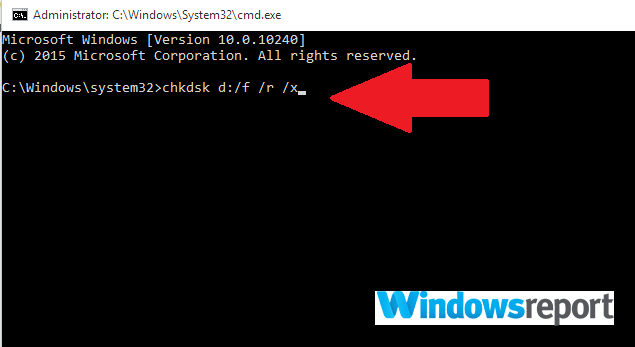
Параметр f указывает утилите исправлять найденные ошибки, а параметр r советует обнаруживать и восстанавливать все плохие сектора. Наконец, x сообщает жесткому диску отключиться, чтобы можно было начать упражнение.
Вы также можете запустить проверку ошибок из графического пользовательского интерфейса (GUI) следующим образом.
- Открыть Проводник (CTRL + E).
- Нажмите этот ПК чтобы развернуть его (см. снимок экрана ниже).
-
Щелкните правой кнопкой мыши на целевом жестком диске (C, D и т. д.).
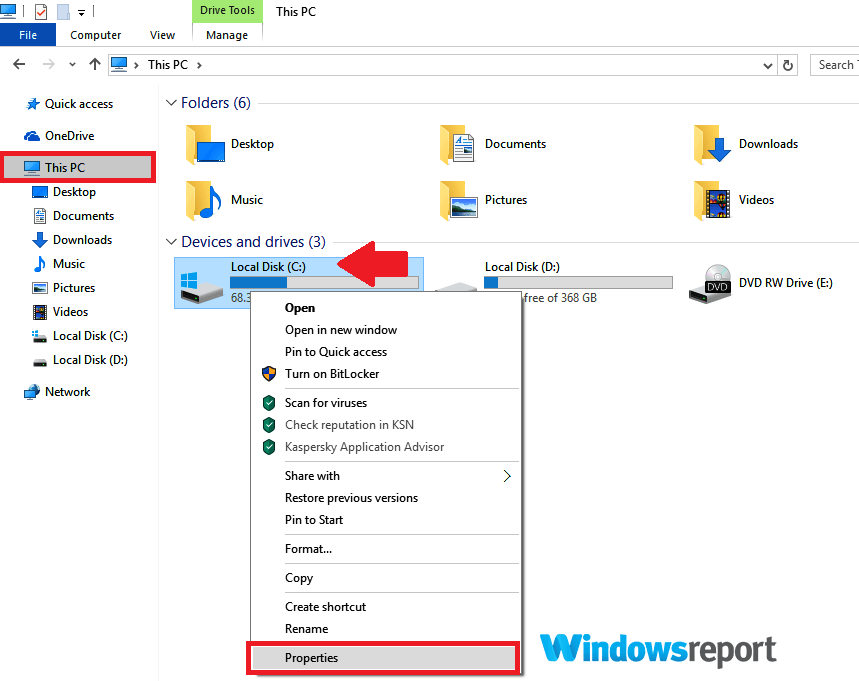
- Выбирать Характеристики затем выберите Инструменты
- Нажмите Проверять.
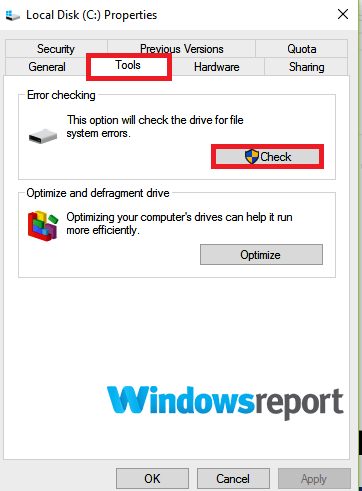
- Теперь нажмите Сканирование диска и дайте ему закончиться.
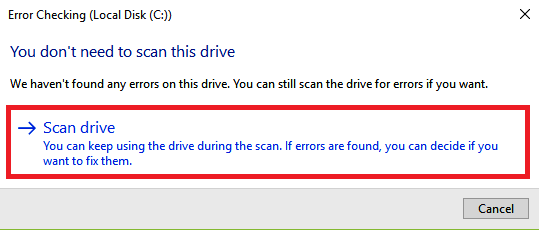
- ТАКЖЕ ПРОЧИТАЙТЕ: 100% использование диска в Windows 10: как это исправить в 2019 году
2. Используйте PowerShell
Запустите сканирование системы, чтобы обнаружить потенциальные ошибки

Скачать Restoro
Инструмент для ремонта ПК

Нажмите Начать сканирование чтобы найти проблемы с Windows.

Нажмите Починить все для устранения проблем с запатентованными технологиями.
Запустите сканирование ПК с помощью Restoro Repair Tool, чтобы найти ошибки, вызывающие проблемы с безопасностью и замедление. После завершения сканирования в процессе восстановления поврежденные файлы заменяются новыми файлами и компонентами Windows.
Windows 10 PowerShell - это еще один основанный на задачах язык оболочки / сценариев командной строки, предназначенный для помощи в вопросах системного администрирования, включая выполнение процедур обслуживания жесткого диска. Вы также можете использовать его для тщательного изучения вашего диска и устранения возможных ошибок.
- Нажми на Кнопка Пуск, затем введите PowerShell.
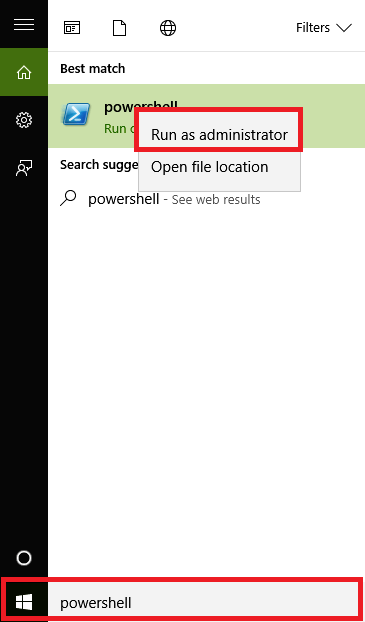
- Щелкните правой кнопкой мыши Windows PowerShell вариант и нажмите Запустить от имени администратора. Кроме того, выберите «Да» при появлении запроса от UAC.
- После загрузки командной строки введите Ремонт-Объем C - Сканирование(заменять C с вашей собственной буквой диска), затем нажмите Входить. Вам потребуется выполнить следующую команду, если будут обнаружены какие-либо ошибки.
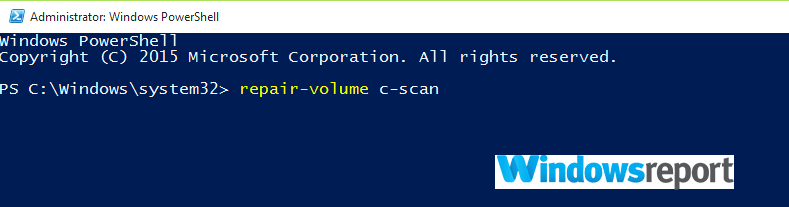
- Теперь введите Ремонт-Том C –OfflineScanAndFix затем нажмите Входить, чтобы начать автономное сканирование и удалить ошибки на диске.

- Перезагрузите компьютер и проверьте, устранена ли проблема.
3. Проверка безопасности и обслуживания
В разделе «Безопасность и обслуживание Windows 10» вы можете быть в курсе всех проблем, влияющих на общее состояние вашего компьютера. Таким образом, это может помочь вам определить проблемы с аппаратным и программным обеспечением жесткого диска, пока ваш компьютер загружается.
- В поле поиска Windows 10 (рядом с кнопкой «Пуск») введите панель управления.
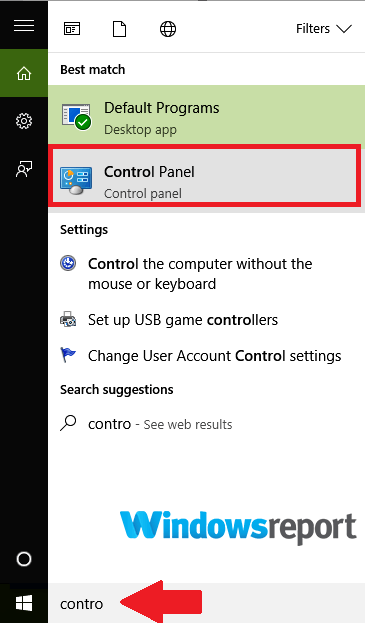
- Щелкните значок Панель управленияот результатов.
- Выбирать система и безопасность.
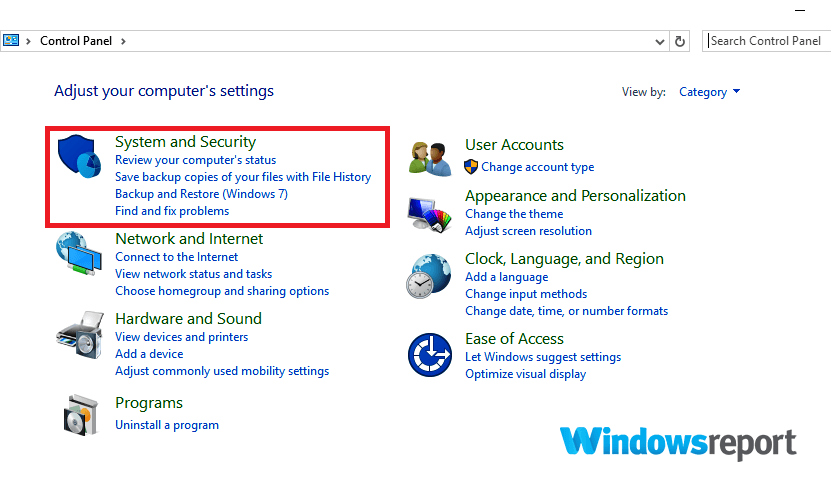
- Перейти к Безопасность и обслуживание.
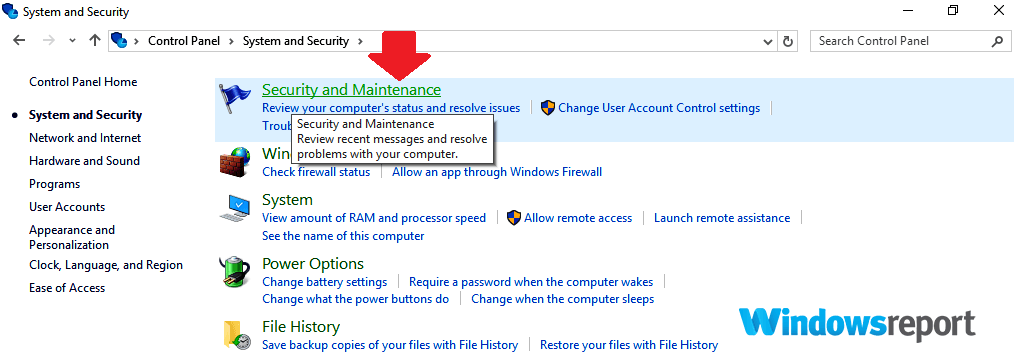
- Щелкните, чтобы развернуть Обслуживание вкладка, затем найдите Статус диска вариант.
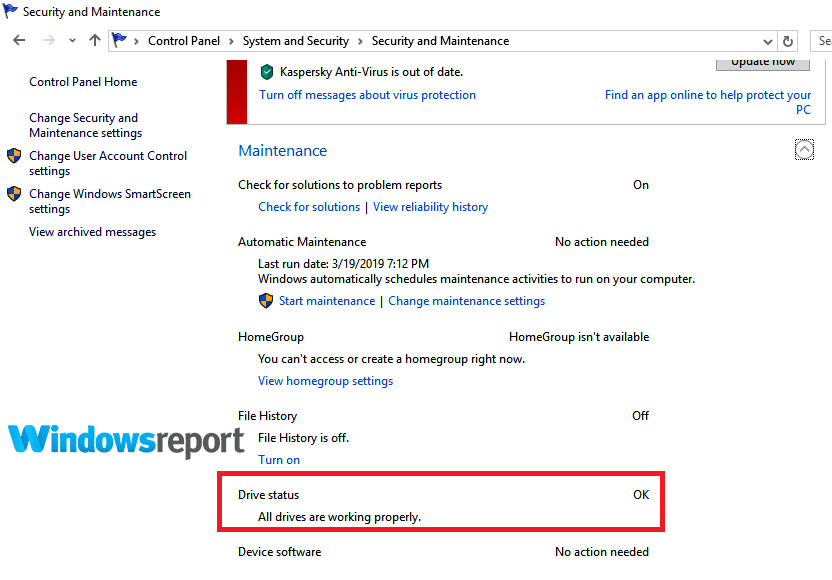
Здесь будут перечислены все проблемы, связанные с вашим жестким диском.
- ТАКЖЕ ПРОЧИТАЙТЕ: Исправлено: панель управления не открывается в Windows 10.
4. С помощью установочного диска
Вот как восстановить диск, если Windows не загружается из-за Windows обнаружила ошибки в этом привод что нужно отремонтировать сообщение.
- Вставьте установку Windows 10 диск/ USB-накопитель, затем запустить снова ПК.
- Нажмите любая клавиша (при появлении запроса) следуйте дальнейшим инструкциям.
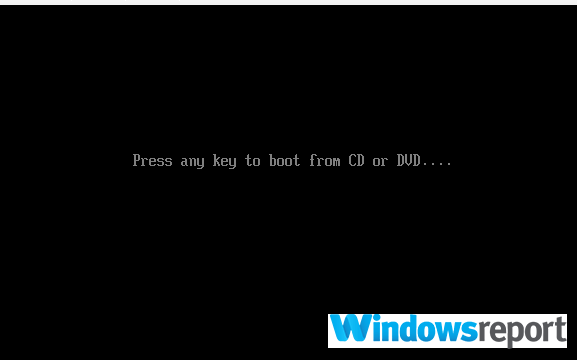
- Откроется страница установки Windows. Выбирать Почини свой компьютер(нижний левый угол экрана). Это открывает различные настройки восстановления системы.
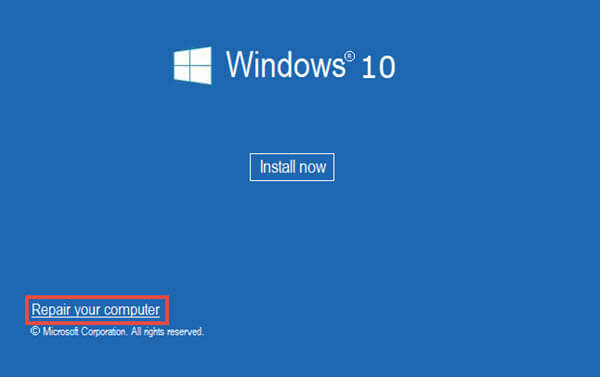
- Выбирать Устранение неполадок под Выберите опцию.
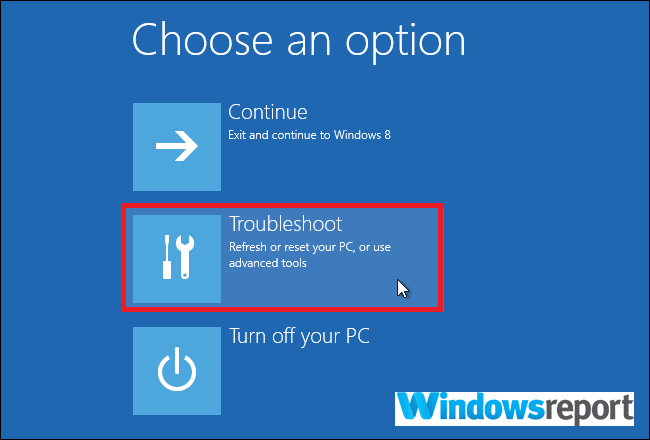
- Нажмите Расширенные опции в новом Устранение неполадок экран.
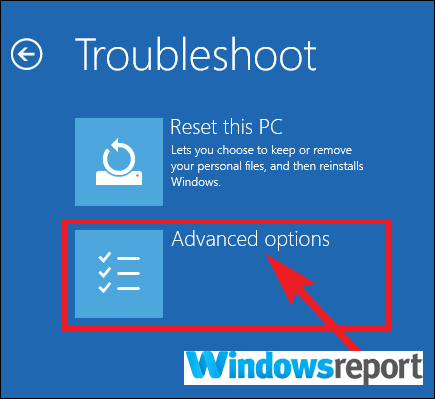
- Нажмите Командная строка.
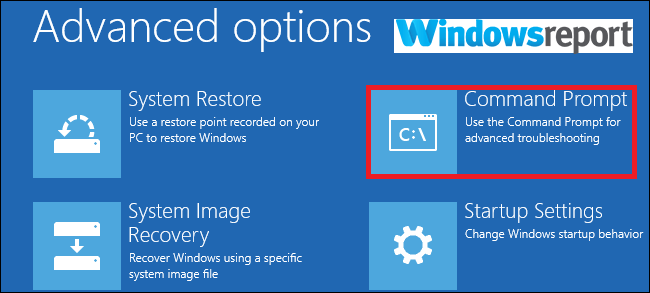
- Теперь введите chkdsk c: / f / r затем нажмите Входить.
Подождите, пока он запустится, и перезагрузите компьютер после завершения сканирования.
Это оно. Ваш Windows обнаружила ошибки на этом диске, которые необходимо исправить ошибка должна исчезнуть.
СВЯЗАННЫЕ СТАТЬИ, КОТОРЫЕ НЕОБХОДИМО ВЫБРАТЬ:
- РЕШЕНО: восстановление диска может занять более 1 часа
- Как исправить плохие сектора в Windows 10, 8, 8,1
- Исправление: «Произошла ошибка при разделении диска» в Boot Camp.
 По-прежнему возникают проблемы?Исправьте их с помощью этого инструмента:
По-прежнему возникают проблемы?Исправьте их с помощью этого инструмента:
- Загрузите этот инструмент для ремонта ПК получил рейтинг "Отлично" на TrustPilot.com (загрузка начинается на этой странице).
- Нажмите Начать сканирование чтобы найти проблемы с Windows, которые могут вызывать проблемы с ПК.
- Нажмите Починить все исправить проблемы с запатентованными технологиями (Эксклюзивная скидка для наших читателей).
Restoro был загружен 0 читатели в этом месяце.


![Произошло что-то плохое. В манифесте указан неизвестный макет [FIX]](/f/2c02b108643433dd76d555d1c85e5bce.png?width=300&height=460)